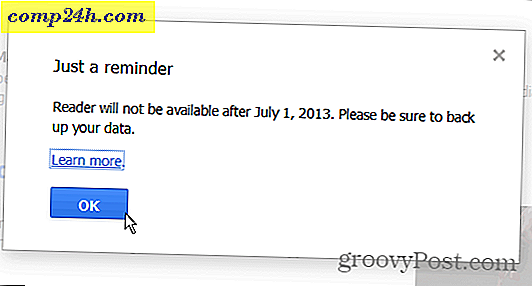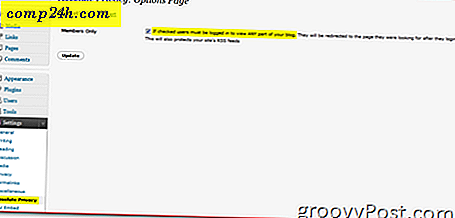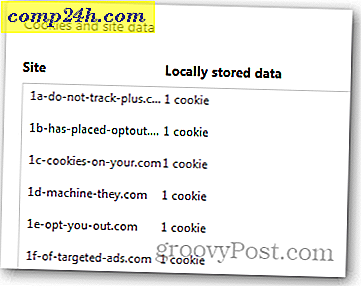OS X Yazılım Güvenlik Duvarı'nı etkinleştirme
Apple kullanıcıları bunu kabul etmemekle birlikte, Mac'ler kötü niyetli saldırılara karşı hassastır. Windows kullanıcıları, Windows Güvenlik Duvarı'nı etkinleştirmenin ve yönetmenin ne kadar önemli olduğunu uzun zamandır biliyorlar. Ayrıca, OS X'te yerleşik bir Firewall yazılımı da var. Bunu nasıl etkinleştireceğiniz aşağıda açıklanmıştır.
OS X Firewall, gelen ve giden bağlantıları Internet'e göre izler. Burada Mac OS X 10.7.3 Lion'da Güvenlik Duvarı'nı etkinleştiriyorum. Ancak süreç, OS X'in önceki sürümlerinde de aynıdır.
Önce Menü çubuğundaki Apple simgesini tıklayın ve Sistem Tercihleri'ni seçin.

Alternatif olarak, Sistem Tercihlerini Dock'tan başlatabilirsiniz. 
Sistem Tercihleri ekranı açılır. Kişisel satırında Güvenlik ve Gizlilik'i tıklayın.

Güvenlik Duvarı sekmesini ve ardından açmak için Başlat düğmesini tıklayın.

Güvenlik Duvarı'nı OS X'te daha önce etkinleştirmemişseniz, aşağıdakine benzer çok sayıda mesaj alırsınız. İnternet bağlantısına izin verilip verilmeyeceğini seçin. Bu durumda Dropbox bu yüzden izin verebileceğimi biliyorum.
İnternet'e bağlanmaya çalışan bir uygulama veya işlemden şüphe duyuyorsanız Reddet'i tıklayın. Sonra güvenli olup olmadığını öğrenmek için uygulamayı araştırın. Çoğu zaman kötü amaçlı yazılım evine ulaşmaya çalışır. Kötü adamlar verilerinizi alıyor ve makinenizi diğer makinelere bulaşmak için bir zombi bilgisayar olarak kullanabilir.
Başlangıçta bu türden pek çok ileti alırken, Güvenlik Duvarı seçeneklerinizi hatırlar ve her seferinde bir uygulamayı onaylamak zorunda kalmazsınız.

Güvenlik duvarı üzerinden şu anda çalışan ve bağlantıya izin verilenleri görmek için Gelişmiş düğmesine tıklayın. Paranoyak iseniz, kilitleyebilirsiniz ve gelen tüm bağlantıları engelleyebilirsiniz. Veya imzalanan yazılımın gelen bağlantıları almasına otomatik olarak izin ver. Yazılımın geçerli bir sertifika yetkilisi olması şartıyla, hizmetlere İnternet'ten erişilebilir. Stealth Mode'u etkinleştirirseniz, Mac'iniz paket isteklerine hiç yanıt vermez. Ping isteği bile yok.

Varsayılan ayar, ortalama kullanıcı için iyi olacaktır. Bir ev ağında bir yönlendiricinin arkasında değilseniz Güvenlik Duvarı'nı etkinleştirmenin başlıca nedenidir. Ya da birkaç bilgisayar ile bir ofis veya kamu ağına katılırsanız. Diğer insanlardaki makinelerde ne olduğunu bilmiyorsunuz, bu yüzden Güvenlik Duvarı'nın sağladığı ekstra koruma katmanına sahip olmak iyidir. Genel bir WiFi etkin noktasında oturum açarsanız, güvenlik stratejinizin bir parçası olarak açmanızı kesinlikle öneririz.
İOS daha popüler hale geldikçe, Mac'ler de. Genel olarak, Mac'ler Windows'da gördüğümüz saldırı türlerine eğilimlidir, ancak asla güvende olamayabilirsiniz. Güvenlik Duvarı'nın etkin olması, özellikle de bir kamu ağında rahat olmanızı sağlar.